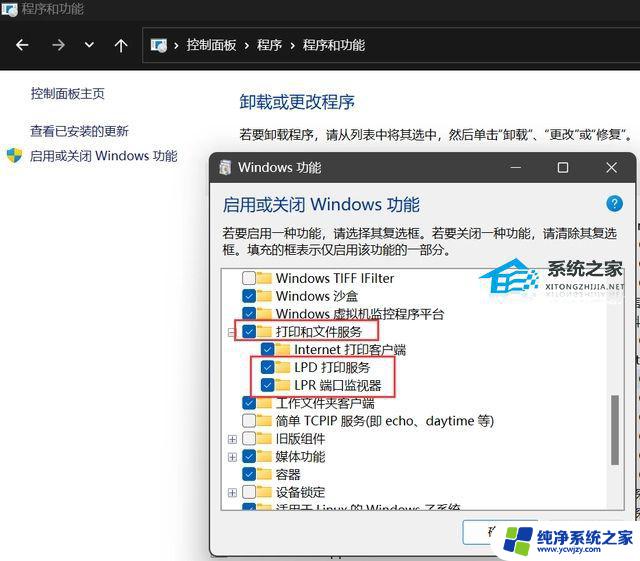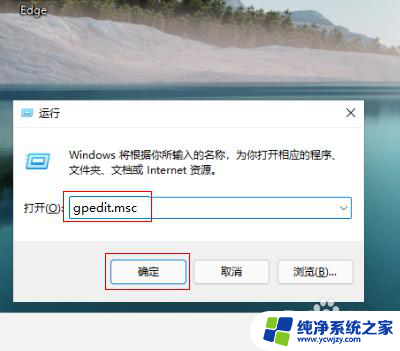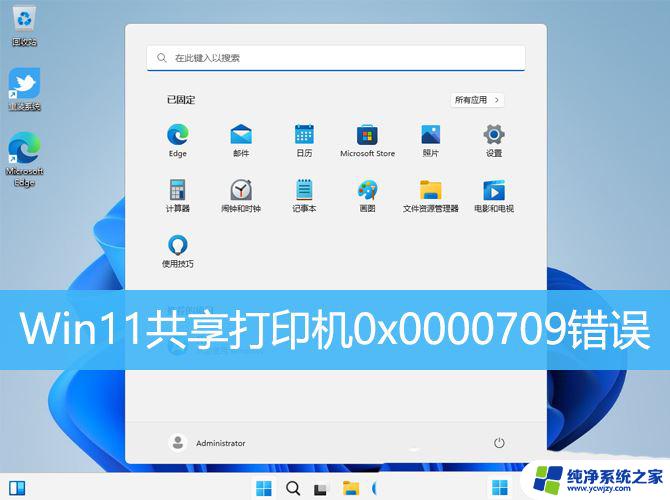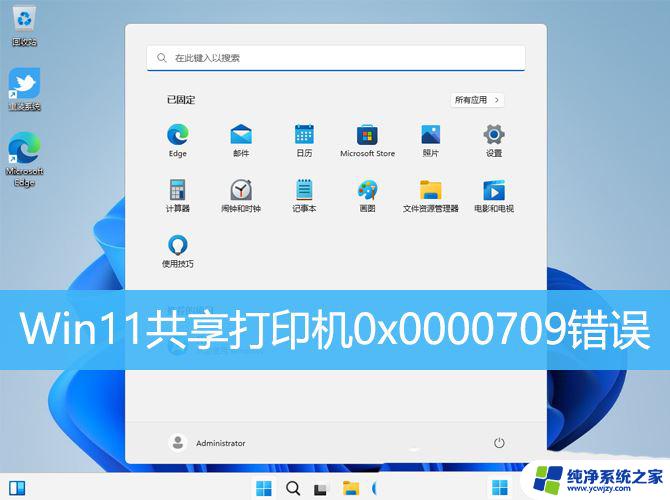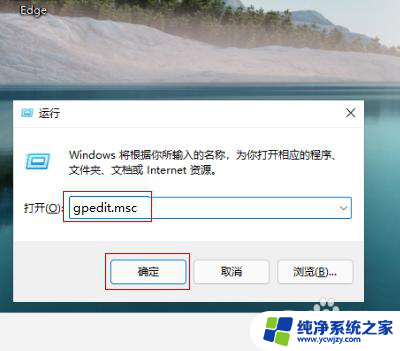0x00000709win11 Win11 22h2共享打印机错误0x00000709如何解决
0x00000709win11,Win11 22h2操作系统中,有时我们在尝试共享打印机时会遇到错误代码0x00000709,这个错误可能会导致我们无法成功设置打印机共享,给我们的工作和生活带来不便。幸运的是这个问题是可以解决的。在本文中我们将探讨如何解决Win11 22h2共享打印机错误0x00000709的方法,帮助大家轻松解决这一问题,实现顺畅的打印机共享。
1、打开控制面板,找到启用或关闭windows功能;
2、找到打印机和文件服务;
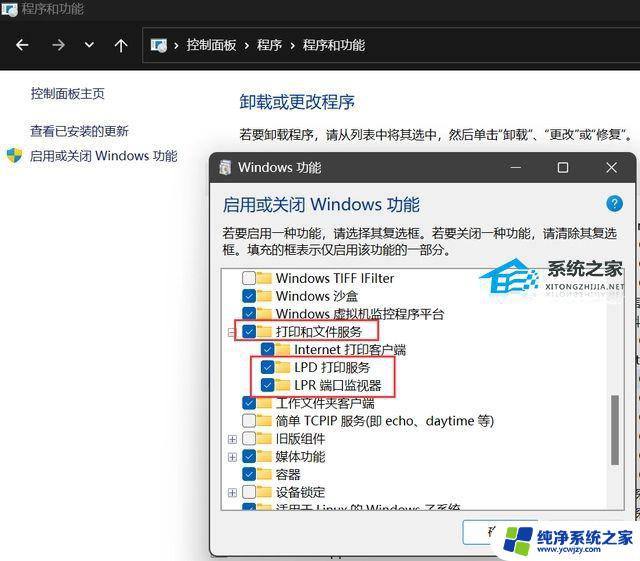
二、在需要连接共享打印机的电脑上安装共享打印机
1、在需要打印的电脑的控制面板中添加打印机;
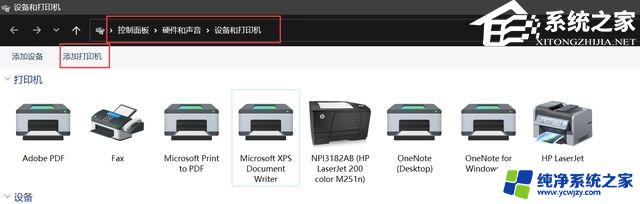
2、点击我所需的打印机未列出;
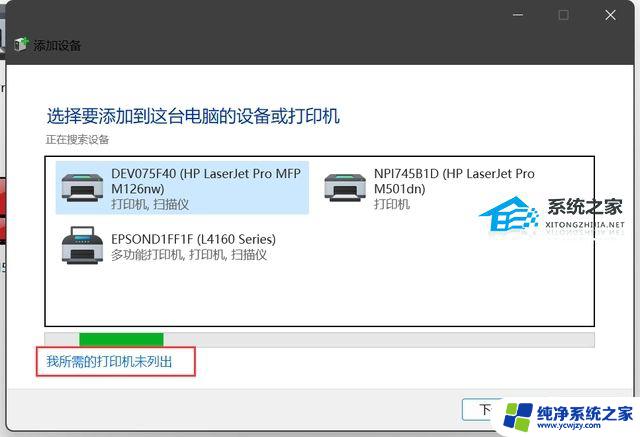
3、通过手动添加;
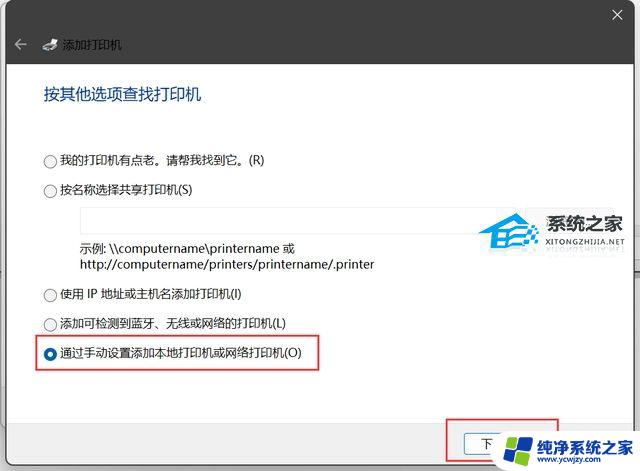
4、创建新端口,如图设置;
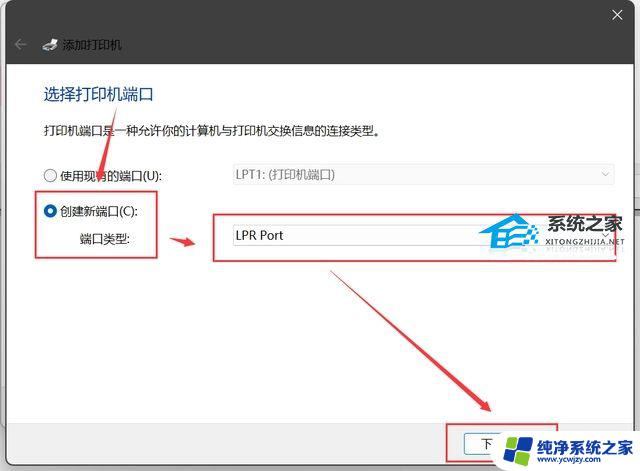
5、输入主机名称和共享打印的共享名称,就是共享打印机电脑的共享名称。就是在网络或者网上邻居里面看到的电脑的名称,例如pc-wang,或者其ip地址,例如192.168.18.88,共享打印机就是共享时设置的共享名称,例如说hp1007-201等等;
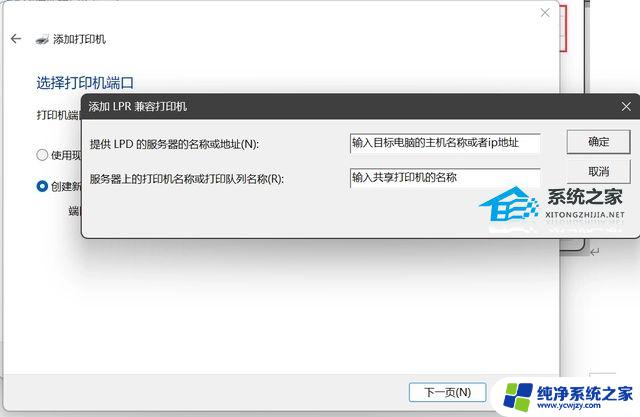
6、安装打印机对应驱动;
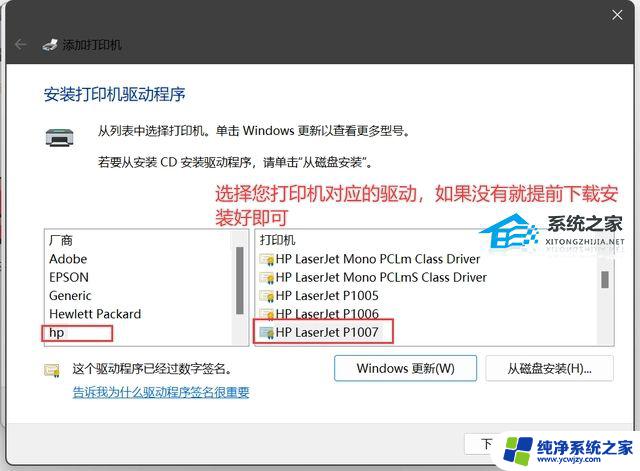
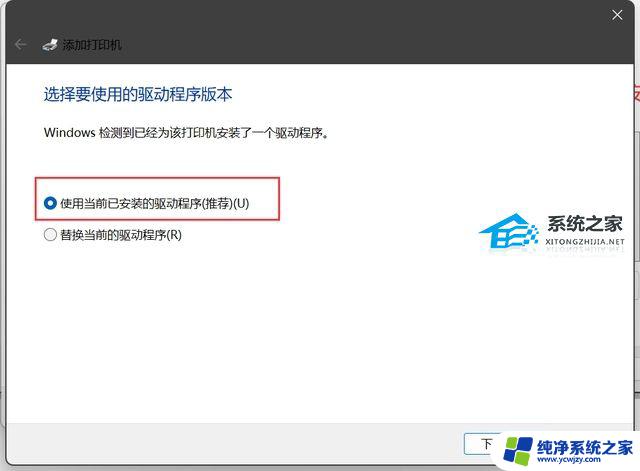
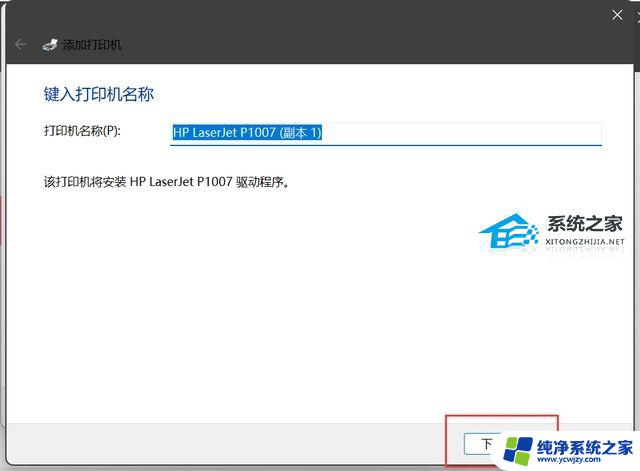
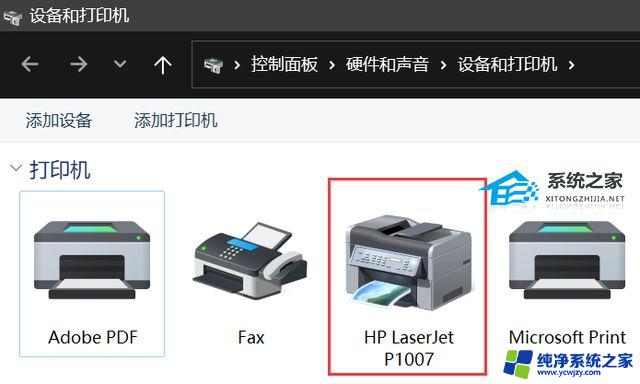
以上是有关0x00000709win11的所有内容,如果出现相同情况的用户,可以按照此方法进行解决。